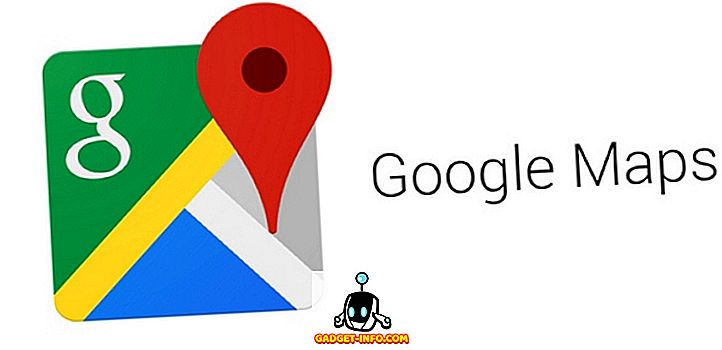Jei buvote vienas iš tų žmonių, kurie „Android“ naudojasi ilgą laiką, jums nereikėjo nerimauti dėl kontaktų, nes viską tvarko „Google“. Tačiau, jei planuojate perkelti į „iPhone“ su visiškai nauja operacine sistema, atminkite, kad „Google“ nebebus tvarko jūsų kontaktų. Vietoj to, jūs ieškosite iCloud pagalbos visiems jūsų kontaktams valdyti. Taigi, kaip ketinate perkelti visus kontaktus iš dabartinio „Android“ išmaniojo telefono į „iPhone“? Na, jau pradėkite nerimauti, nes mes padėsime jums tiksliai perkelti kontaktus iš „Android“ į „iPhone“:
Įgalinkite „Google“ sinchronizavimą „Android“ įrenginio kontaktams
Prieš eidami į priekį ir išmeskite ar parduodant „Android“ įrenginį, pirmiausia turite patikrinti paskyros nustatymus. Tiesiog atlikite toliau nurodytus veiksmus ir atlikite šiuos veiksmus:
- Eikite į „Android“ išmaniojo telefono nustatymus ir bakstelėkite „ Vartotojai ir paskyros“ . Čia bakstelėkite „Account sync“ .

- Kai baigsite, slinkite žemyn į kontaktų skyrių. Pagal numatytuosius nustatymus „Contacts“ sinchronizavimo nustatymas įjungtas. Jei ne, įjunkite slankiklį.

Adresų perkėlimas iš „Google“ į „iCloud“
Dabar, kai įgalinote „Google“ sinchronizavimą visiems „Android“ įrenginio kontaktams, eikite į „Google“ kontaktų svetainę ir tiesiog atlikite toliau nurodytus veiksmus, kad atsisiųstumėte kontaktus vCard formatu:
- Kai esate svetainėje, kairiajame lauke spustelėkite „Daugiau“ ir spustelėkite „Eksportuoti“ . Dabar ekrane pamatysite naują iškylą. Spustelėkite „Eiti į senąją versiją“ .

- Kai esate senesnėje svetainėje, spustelėkite „Daugiau“ ir dar kartą spustelėkite „Eksportuoti“ .

- Kai jūsų ekrane atsidarys naujas langas, pasirinkite „All Contacts“ ir pasirinkite „vCard format“ eksporto formatui. Baigę spustelėkite „Eksportuoti“ . Jūsų kontaktai dabar bus atsisiųsti kaip failas kompiuteryje.

- Dabar eikite į „Apple“ „iCloud“ svetainę ir prisijunkite su „Apple“ paskyra, jei turite. Kita, sukurkite naują.

- Prisijungę spustelėkite „Kontaktai“ .

- Kai esate puslapyje Kontaktai, eikite į Nustatymai, apatiniame kairiajame ekrano kampe nurodoma pavarų piktograma ir spustelėkite „Importuoti vCard“ . Dabar atsidarys naujas langas, kad galėtumėte naršyti ir pasirinkti ką tik atsisiųstą „vCard“ failą. Spustelėkite „Atidaryti“ .

- Dabar pastebėsite, kad visi „Google“ kontaktai sėkmingai perkelti į „iCloud“.

Įgalinti „iCloud Sync“ kontaktams „iPhone“
Dabar jūs turite gauti tuos „iCloud“ kontaktus „iPhone“. Jei norite tai padaryti, atlikite šiuos veiksmus:
- Eikite į „iPhone“ nustatymus ir eikite į „iCloud“ . Kai būsite iCloud nustatymuose, slinkite žemyn iki Adresų knygos ir perkelkite slankiklį į jį.

- Dabar eikite į savo telefono programą ir bakstelėkite skyrių Kontaktai. Dabar pastebėsite, kad visi jūsų „Android“ išmaniojo telefono kontaktai yra jūsų „iPhone“.

Tai beveik viskas, ką turite padaryti, kad visus „Android“ išmaniojo telefono kontaktus perkeltumėte į „iPhone“.
Eksportuokite kontaktus iš „Android“ į „iPhone“ per „Move to iOS App“
Adresų perkėlimas iš „Android“ į „iOS“ įrenginį gali būti atliekamas daugiau nei vienu būdu, ypač jei nenurodėte ir nenustatėte naujo „iPhone“. „Apple“ „Perkelti į„ iOS “programą„ Android “dėka procesas dabar yra daug lengviau. Atsisiųskite programą „Android“ įrenginyje, kai pirmą kartą paleidžiate savo naują „iPhone“. Nustatydami procesą „iPhone“ turėsite galimybę perkelti duomenis iš „Android“. Pasirinkę, gausite kodą, leidžiantį naudoti „Perkelti į„ iOS “programą, kad galėtumėte perkelti visus duomenis, ypač kontaktus iš ankstesnio„ Android “įrenginio.

Lengvai perkelkite kontaktus iš „Android“ į „iOS“
Labai svarbu, kad jūsų telefono kontaktai būtų sinchronizuoti su debesiu, kad neprarastumėte jos. Jei jūsų kontaktai yra tiesiog išsaugoti jūsų telefone, nesinchronizuodami jo su debesiu, jums bus sunku, kai netyčia ištrinsite savo kontaktus arba neteksite savo prietaiso. Dabar, kai perkėlėte visus savo kontaktus iš „Google“ į „iCloud“, galite būti tikri, kad nebebus prarasti kontaktų, nes galite per kelias sekundes atkurti ją iš bet kurios debesies paslaugos. Taigi, ar naudojote senosios mokyklos „vCard“ metodą, ar perkėlėte į „iOS“ programą, jei norite perkelti visus savo telefono adresatus? Praneškite mums, tiesiog atsisakydami kelių žodžių žemiau pateiktoje komentarų dalyje.